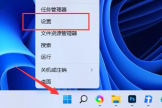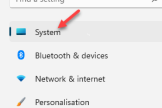Win11屏幕颠倒解决方法
这款软件的用户还是蛮多的,最近也有很多用户在网上求助,不知道Win11屏幕颠倒解决方法,下面给大家带来详细的软件教程。这款软件功能齐全,可以满足各方面的用户需求,或许有些功能使用起来的流程会繁琐一点,为了帮助各位用户,本站还收集了这款软件最新最常用的使用教程,相信能够为各位用户带来很多便捷之处。
下面介绍两种解决方法:
方法一:通过键盘快捷键解决屏幕颠倒问题
1.按下“Ctrl + Alt +向上箭头”键组合,即可将屏幕恢复正常。
2.如果按下以上组合键没有解决问题,再按下“Ctrl + Alt +向左箭头”或“Ctrl + Alt +向右箭头”键组合,也能将屏幕恢复正常。
3.如果屏幕依然颠倒,那么尝试按下“Win + P”键组合,选择“计算机屏幕仅”即可。
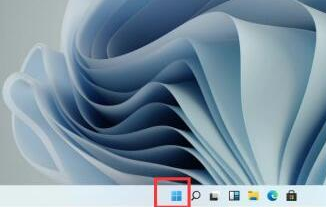
方法二:通过系统设置解决屏幕颠倒问题
1. 右键单击桌面空白处,选择“显示设置”打开设置窗口。
2. 在“显示设置”窗口中,找到“方向”选项,选择“横向”,即可将屏幕恢复正常。
3. 如果在设置中无法找到“方向”选项,那么请点击“高级显示设置”,在弹出的窗口中选择“显卡”选项卡,找到“方向”选项,选择“横向”,即可将屏幕恢复正常。
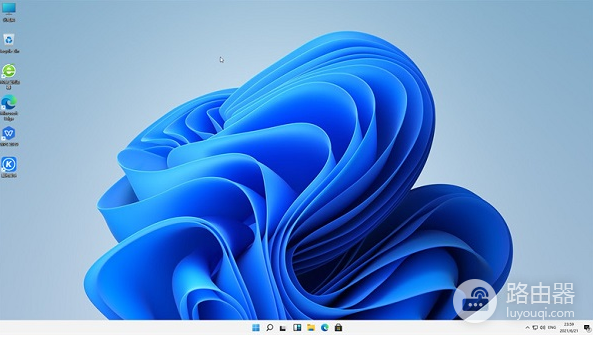
Win11屏幕颠倒解决方法教程是目前最新的解决方法,能够快速的帮助玩家解决问题。相信这篇功能能够为你带来一些帮助,同时希望大家能够多多分享本教程给其他遇到困难的玩家,让大家都能不再为这个问题烦恼。